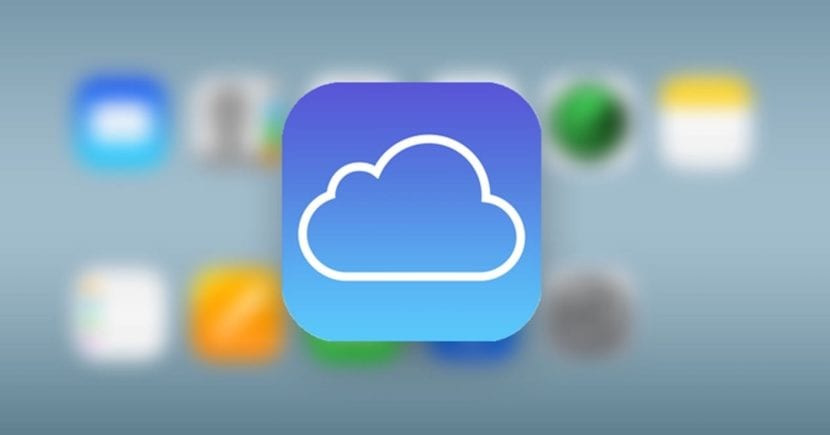
Fără îndoială, una dintre cele mai utile funcții pe care ni le oferă cloud-ul Apple este biblioteca de fotografii iCloud, un sistem simplu cu care puteți păstra sincronizate fotografiile pe care le aveți pe diferitele dvs. dispozitive ferme, incluzând atât Mac, cum ar fi iPhone, iPad și iPod touch, pentru a avea totul mai organizat și, de asemenea, pentru a economisi spațiu de stocare, dacă aveți nevoie, evitând păstrarea copiilor fișierelor în cauză stocate pe dispozitivele în sine.
Acum, problema cu acest lucru poate fi că, de exemplu, dacă, de exemplu, trebuie să folosiți un computer cu sistem de operare Windows sau orice altul, Adăugarea de fișiere la acest serviciu poate fi complexă, dar chiar nu este, deoarece Apple are o soluție simplă pentru care nu va trebui să instalați absolut nimic pe computer, așa cum vom vedea mai jos.
Deci, puteți încărca fotografiile în iCloud Photo Library de pe un computer Windows
Așa cum am menționat, pentru a efectua acești pași atât din Windows, cât și din orice alt sistem de operare (se poate face și din Linux, de exemplu), singurul lucru de care aveți nevoie este să aibă acces la Internet, deoarece pentru a face acest lucru, vom folosi este portalul web iCloud. În acest fel, pentru a încărca orice fotografie sau videoclip în biblioteca foto iCloud din alte sisteme de operare, trebuie doar să urmați pașii următori:
- Din orice browser web, Accesați iCloud.com, site-ul oficial pe care Apple l-a activat pentru a accesa diferitele sale servicii cloud de pe alte dispozitive non-brand.
- Pe pagina principală, vă va cere să vă conectați, pentru care va trebui doar să faceți acest lucru completați e-mailul asociat cu ID-ul Apple și parola pentru contul dvs.. În plus, dacă aveți activată verificarea în doi pași pentru contul dvs., acesta vă va cere să confirmați autentificarea de pe unul dintre dispozitivele dvs. și să introduceți un cod pentru a vă autentifica.
- După ce ați făcut acest lucru, va apărea pagina de pornire, cu diferite aplicații din cloud Apple disponibile. Iată ce ar trebui să faci este selectați-o pe cea numită „Fotografii” și, imediat ce se deschide, ar trebui să puteți vedea toate imaginile și videoclipurile încărcate în fototeca dvs., perfect organizat ca în aplicația macOS.
- Acum, în partea din dreapta sus a webului, ar trebui să vedeți cum, pe lângă diferitele butoane mai simple, apare unul reprezentat cu un nor și o săgeată în sus, care ar trebui să fie cel mai îndepărtat spre stânga. Apăsați-l și, când faceți acest lucru, va apărea o nouă fereastră în care nu trebuie decât să selectați fișierul în cauză pe care doriți să o încărcați în fototeca dvs. De asemenea, dacă trebuie să încărcați mai multe în același timp, puteți ține apăsată tasta de control și faceți clic cu mouse-ul pe elementele în cauză fără nicio problemă.

- Dacă totul merge bine, ar trebui să vedeți cum o bară de progres apare în partea de jos, care arată cum merge încărcarea elementelor pe care le-ați selectat. De îndată ce este terminat, ar trebui să puteți vedea tot ce ați încărcat pe site-ul propriu-zis și, dacă apar, înseamnă că totul este bine făcut.
După cum ați văzut, încărcarea fișierelor în biblioteca iCloud de pe alte sisteme de operare este foarte simplă și imediat ce o faceți, Trebuie doar să deschideți aplicația pentru fotografii a unuia dintre dispozitivele dvs. Apple cu conexiune la internet, și, după câteva secunde, dacă ați făcut-o recent, ar trebui să apară fotografiile și videoclipurile în cauză, organizate ca și când ar fi fost încărcate din propriile produse ale firmei și le veți avea acolo acolo ori de câte ori doriți, atât de la dispozitive de la Apple ca de la oricare altul cu acces la internet de pe iCloud.com.
Marta Uceda Castejon uită-te la acest comentariu meu Ruth, dar dacă ești interesat să-l înfrunți.
Buna ziua. Ceea ce explicați este valabil doar pentru fotografii. Nu poți face asta cu videoclipuri. Lucrez de săptămâni întregi pentru a încărca fotografii vechi de 20 de ani pe iCloud. Și este atât de obositor. Și când voi termina va trebui să găsesc o modalitate de a o face cu videoclipurile. Sunt un utilizator al Apella de mulți ani, iar faptul că pot încărca lucruri fără sincronizare nu are un Apple foarte bine dezvoltat.
salut, multumesc frumos pentru articol.
Am urmat pașii indicați și când încerc să încărc videoclipul, îmi spune că pot fi încărcate numai fișiere JPEG.
Cum aș putea rezolva asta?
Mulţumiri